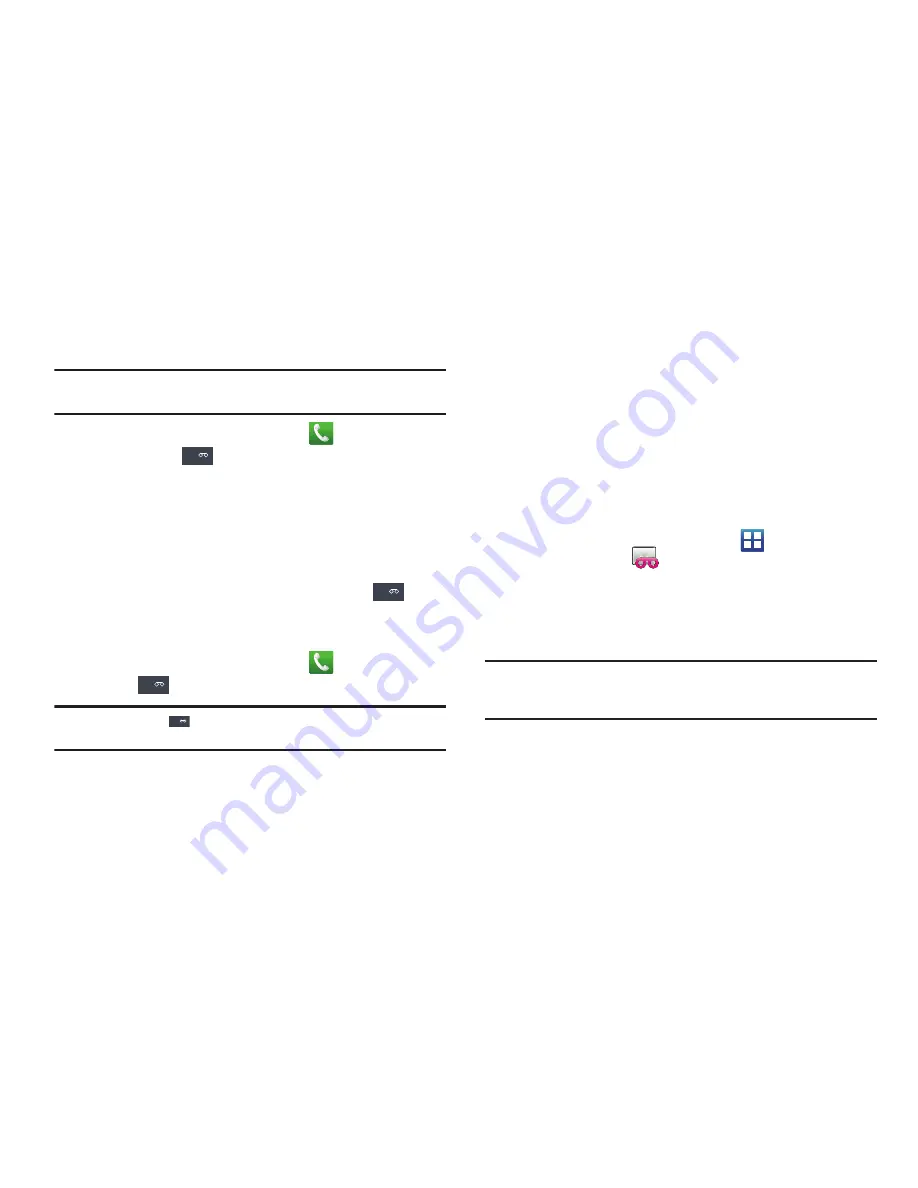
17
Para los usuarios nuevos, sigan las instrucciones a continuación
para configurar el correo de voz:
Nota:
Según la red que proporcione su servicio, la configuración del correo
de voz pudiera ser diferente.
1.
Desde la pantalla de inicio, pulse en
y luego toque sin
soltar la tecla
hasta que el teléfono marque al correo
de voz.
Tal vez se le solicite que introduzca una contraseña.
2.
Siga el tutorial para crear una contraseña, un saludo y un
nombre de pantalla.
Acceso al correo de voz
Puede acceder al correo de voz presionando sin soltar
en el
teclado, o mediante el icono Aplicaciones del teléfono, y después
tocando la aplicación del correo de voz. Para acceder al correo de
voz mediante el menú:
1.
Desde la pantalla de inicio, pulse en
y luego toque sin
soltar
hasta que el teléfono marque al correo de voz.
Nota:
Tocar sin soltar
iniciará el correo de voz visual si ya está activado
en el teléfono.
2.
Cuando se conecte, siga las instrucciones vocales del centro
de correo de voz.
Acceso a su correo de voz desde otro teléfono
1.
Marque su número de teléfono móvil.
2.
Cuando escuche el saludo del correo de voz, presione la tecla
de asterisco en el teléfono que está usando.
3.
Introduzca su código de acceso.
Correo de voz visual
El correo de voz visual permite a los usuarios ver una lista de
personas que dejaron un mensaje de correo de voz y escuchar
cualquier mensaje que desee sin estar limitado al orden
cronológico.
1.
Desde la pantalla de inicio, pulse en
(
Aplicaciones
)
➔
Visual Voicemail
(
).
2.
Lea la información en pantalla y pulse en
Next
(Siguiente).
3.
Introduzca su nuevo código PIN y pulse en
Next
para activar
Visual Voicemail si es la primera vez que accede al programa.
Aparecerá una lista de mensajes del correo de voz visual.
Nota:
Para usar esta característica, debe suscribirse al servicio del correo de
voz visual. Podrían cobrarse cargos adicionales. Para obtener más
detalles, comuníquese con su proveedor de servicio.
4.
Toque un mensaje de voz en pantalla para reproducirlo.
1
1
1
1
















































